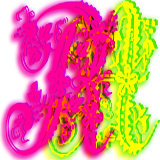Please support if you like my work by payment through upi: sinhamit@icici or payment by bank
account name: Amit Kumar Sinha,
account number: 2646728782
IFSC code: KKBK0005660
SWIFT: KKBKINBB
Project Folder Setup in Python in Category: पाइथन by amit
🕙 Posted on 2023-03-30 at 07:29:31
परीक्षण और सत्यापित करें कि क्या पायथन काम कर रहा है ?
आप Start बटन से कमांड लाइन टूल/इंटरफ़ेस (CLI) खोलें । CLI वह CONSOLE है जहाँ आप किसी भी प्रोग्राम को सीधे चला सकते हैं। यह CONSOLE वेब-ब्राउज़र में भी कुछ सीमाओं के साथ, एकीकृत है, जहाँ आप सीधे JavaScript कोड चला सकते हैं।
चूँकि Python को system Environment Variable PATH में जोड़ा गया है, इसलिए आपको इसकी मूल फ़ाइल का पता लगाने की आवश्यकता नहीं है। परिणाम देखने के लिए बस टाइप करें python --version या py --version। यदि कोई त्रुटि प्रदर्शित नहीं होती है, तो पायथन ठीक से स्थापित है।
इसी तरह परिणाम देखने के लिए pip --version टाइप करें । काली पृष्ठभूमि और सफेद रंग में निम्नलिखित पाठ, यह सत्यापित करने के लिए उदाहरण हैं कि डिफ़ॉल्ट रूप से स्थापित पायथन और इसके मॉड्यूल ठीक से काम कर रहे हैं या नहीं। जब आप CLI में python या Python या py टाइप करते हैं, तो पायथन प्रोग्राम >>> शुरू हो जाता है और आप exit() या quit() कमांड टाइप करके टाइप करके बाहर निकल सकते हैं।
Caution: पायथन कमांड वास्तव में पायथन बिल्ट-इन फ़ंक्शंस हैं, जबकि कमांड लाइन इंटरफ़ेस (CLI) का अपना कमांड होता है, उदाहरण के लिए, MS-DOS (माइक्रोसॉफ्ट डिस्क ऑपरेटिंग सिस्टम) में cd (निर्देशिका/
C:\Users\
Python 3.10.9
C:\Users\
Python 3.10.9
C:\Users\
pip 22.3.1 from C:\python\lib\
C:\Users\
Python 3.10.9 (tags/v3.10.9:1dd9be6, Dec 6 2022, 20:01:21) [MSC v.1934 64 bit (AMD64)] on win32
Type "help", "copyright", "credits" or "license" for more information.
>>>
hello world
>>> quit()
C:\Users\
यदि कमांड लाइन इंटरफ़ेस में कोई त्रुटि दिखाई देती है, तो ऐसा इसलिए हो सकता है क्योंकि python.exe और scripts\
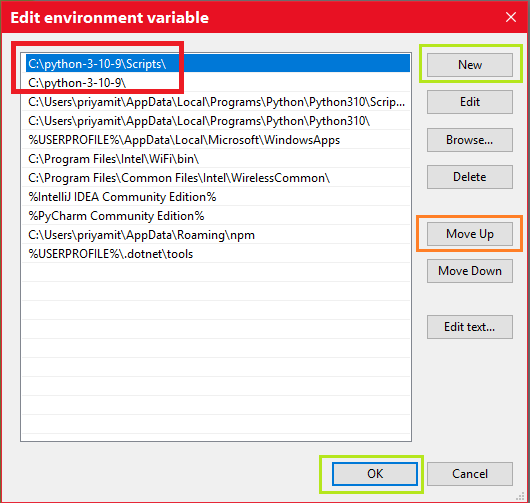
VSCode एडिटर में पायथन फाइल बनाएं और चलाएं
1. यदि आप प्रोजेक्ट फोल्डर सेट-अप करना, प्रोजेक्ट फोल्डर के अंदर फाइलें और अन्य फोल्डर बनाना, नहीं जानते हैं, तो आपको VSCode सॉफ्टवेयर में HTML कोड लिखें पेज पर जाना चाहिए।
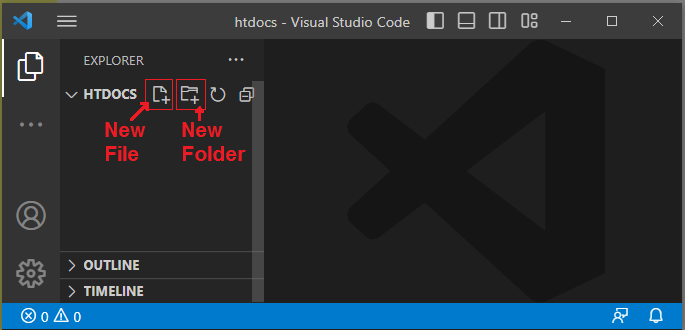
2. अपने प्रोजेक्ट फोल्डर C:\xampp\python2023 बनाएं। आप इस PROJECT FOLDER के बाहर किसी भी फोल्डर में Python CODE लिख और चला सकते हैं, लेकिन VSCode Editor के पास केवल एक PROJECT FOLDER PATH है। जब आप (VSCode संपादक के ऊपरी-बाएँ पर) File मेनू ⇒ Open Folder... विकल्प पर बाएँ-
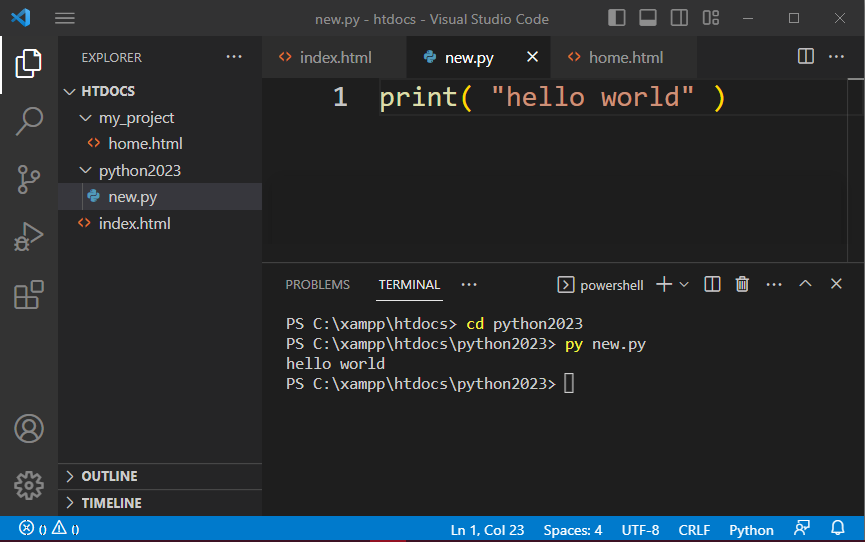
3. नए बनाए गए फ़ोल्डर python2023 में, एक नई फ़ाइल अर्थात्, new.py बनाएँ, जैसा कि ऊपर की छवि में दिखाया गया है। यह आपको अन्य प्रोग्रामिंग/स्क्रिप्टिंग भाषा कोडों के साथ पायथन फ़ाइलों को अलग करने में मदद करेगा। सभी पायथन कोड .py एक्सटेंशन के साथ सहेजे गए हैं।
4. नई बनाई गई फ़ाइल new.py में कुछ कोड लिखें, जैसा कि नीचे बताया गया है:
print( "hello world" )
5. .py एक्सटेंशन वाली एक पायथन फाइल अपने आप नहीं चलेगी। आपको CLI (कमांड लाइन इंटरफेस) में कमांड टाइप करना होगा
C:\Users\
C:\>cd xampp\
C:\xampp\
hello world
C:\xampp\
या, VSCode संपादक में Terminal मेनू ⇒ New Terminal ⇒ (यह VSCode संपादक में टर्मिनल खोल देगा) । टर्मिनल VSCode संपादक के अंदर कमांड लाइन इंटरफेस है, जहां आपको कमांड टाइप करना चाहिए:
1) रूट डायरेक्टरी में बदलें, cd\
2) उस फोल्डर पर जाएं जहां new.py फाइल बनाई/संग्रहीत की गई है,
cd xampp\
3) py new.py कमांड चलाएं,
4) exit टर्मिनल से बाहर निकलें।
यह ध्यान रखना महत्वपूर्ण है कि आपको उस स्थान पर जाना है, जहां पायथन कोड फ़ाइल संग्रहीत है।
यदि आपको New PATH को जोड़ने, या पुराने PATH को संपादित करने या हटाने के बारे में कोई समस्या है, तो आप निम्न commands का भी उपयोग कर सकते हैं उदाहरण के लिए (पहले उस फ़ोल्डर का पता लगाएँ जहाँ Python PROGRAM स्थित है, और फिर उस फ़ोल्डर का पता लगाएँ जहाँ Python CODE संग्रहीत है। ):
यदि आपका प्रोग्राम और कोड, उदाहरण के लिए, अलग-अलग स्थान पर संग्रहीत है, निम्नलिखित CLI कमांड मदद करेगा:
C:\Users\
यह सलाह दी जाती है कि आपको अपने पायथन प्रोग्राम को "Program Files" फोल्डर में स्टोर नहीं करना चाहिए, जिसमें इसके अंदर एक स्पेस होता है। Linux और मैक ओएस में, यह आम तौर पर परंपरा है, कि नई बनाई गई फ़ाइलों और फ़ोल्डरों को किसी भी स्पेस के साथ नाम नहीं देना है।
अन्य संपादक और आईडीई
इंटरनेट पर अन्य टेक्स्ट/
कुछ पायथन कोड CLI (कमांड लाइन इंटरफेस) में नहीं चल सकते हैं, और इसलिए, आपको पायथन IDLE, Jupyter Notebook एनाकोंडा IDE, आदि में काम करना होगा, जिसे मैं बाद में, जब भी आवश्यकता होगी, समझाऊंगा।
Leave a Comment:

Amit Sinha March 2nd, 2023 at 9:30 PM
😃 😄 😁 😆 😅 😂 😉 😊 😇 😍 😘 😚 😋 😜 😝 😶 😏 😒 😌 😔 😪 😷 😵 😎 😲 😳 😨 😰 😥 😢 😭 😱 😖 😣 😞 😓 😩 😫 😤
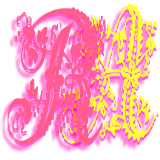
Ribhu March 3rd, 2023 at 9:30 PM
🐵 🐒 🐶 🐩 🐺 🐱 🐯 🐅 🐆 🐴 🐎 🐮 🐂 🐃 🐄 🐷 🐖 🐗 🐽 🐏 🐑 🐐 🐪 🐫 🐘 🐭 🐁 🐀 🐹 🐰 🐇